Cách hiện thông báo sinh nhật trên facebook
Tình trạng không hiện thông báo sinh nhật trên Facebook diễn ra ở một số tài khoản, nguyên nhân chính là do bạn chưa thiết lập hiện thông báo sinh nhật trên ...
Tình trạng không hiện thông báo sinh nhật trên Facebook diễn ra ở một số tài khoản, nguyên nhân chính là do bạn chưa thiết lập hiện thông báo sinh nhật trên Facebook hoặc đã tắt thông báo sinh nhật trên Facebook nhưng quên chưa kích hoạt lại mà thôi. Mặc dù việc hiện thông báo sinh nhật trên Facebook là thiết lập mặc định trên Facebook, tuy nhiên có một số tài khoản để là không hiển thị và có lẽ là do cơ chế riêng tư tài khoản thiết lập từ trước là khác nhau.
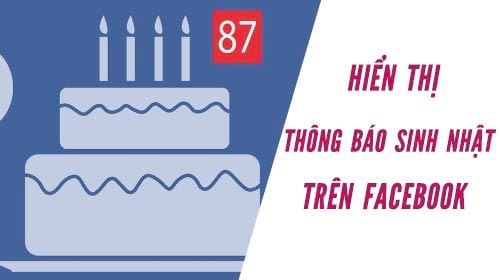
Việc thiết lập quyền riêng tư trên Facebook ở mỗi tài khoản là khác nhau, tất nhiên việc hiện thông báo sinh nhật trên Facebook cũng nằm trong đó và bạn hoàn toàn được phép lựa chọn hiện thông báo sinh nhật trên Facebook hay không vì nó cũng ảnh hưởng 1 phần đến thông báo bảng tin của Facebook bạn, Nếu như bạn đã biết cách tắt thông báo sinh nhật trên Facebook thì trong bài viết này Zaidap.com sẽ hướng dẫn các bạn một phần trong thiết lập quyền riêng tư trên Facebook đó chính là hiện thông báo sinh nhật trên Facebook để bạn dễ dàng nhận được thông báo sinh nhật từ bạn bè hoặc bỏ nó đi nếu bạn không muốn.
Hướng dẫn hiện thông báo sinh nhật trên Facebook
1. Hiện thông báo sinh nhật trên Facebook trên máy tính
Bước 1: Nói chính xác hơn thì đây là cách hiện thông báo sinh nhật trên Facebook phiên bản web, đầu tiên chúng ta nhấn vào biểu tượng mũi tên để xuất hiện Menu sau đó chọn cài đặt nhé.
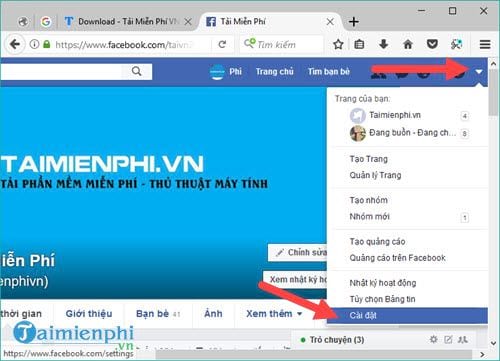
Bước 2: Trong phần cài đặt sẽ xuất hiện 1 loạt các danh sách, bạn click chọn phần thông báo là được.
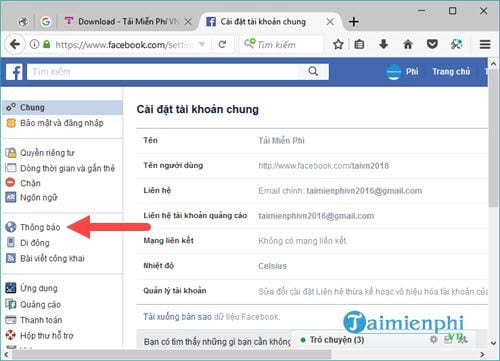
Bước 3: Tại phần thông báo bạn sẽ thấy có một mục là trên Facebook, hãy nhấn vào chỉnh sửa phần đó và tại đây chúng ta sẽ thiết lập hiện thông báo sinh nhật trên Facebook.
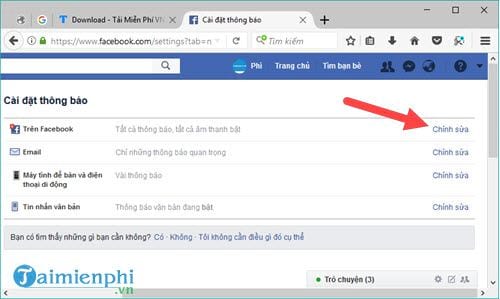
Bước 4: Tiếp sau đó tại phần sinh nhật, nếu ở đây đang để chế độ là tắt thì bạn phải chọn lại là bật nhé, hệ thống sẽ tự động lưu thay đổi của bạn nên chỉ việc thoát ra ngoài sau khi bật hiện thông báo sinh nhật trên Facebook.
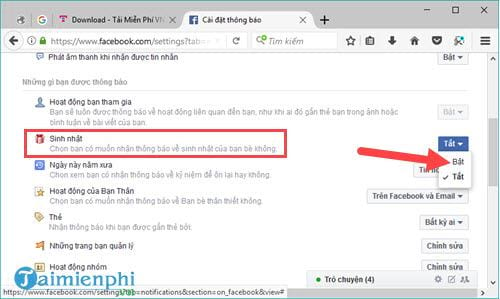
2. Hiện thông báo sinh nhật trên Facebook trên iPhone
Bước 1: Để hiện thông báo sinh nhật trên Facebook trên iPhone đầu tiên hãy vào ứng dụng Facebook trên iPhone và sau đó nhấn vào biểu tượng gạch ngang như hình dưới rồi chọn cài đặt.
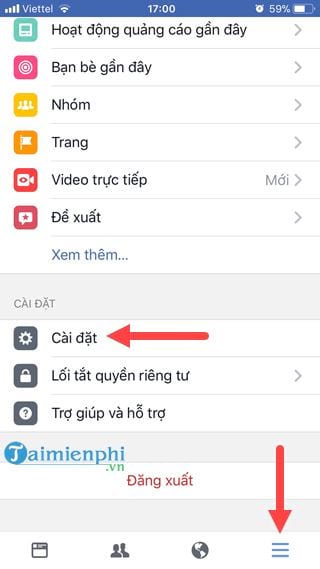
Bước 2: Một menu khác sẽ hiện lên tại đây bạn chọn cài đặt tài khoản nhé.
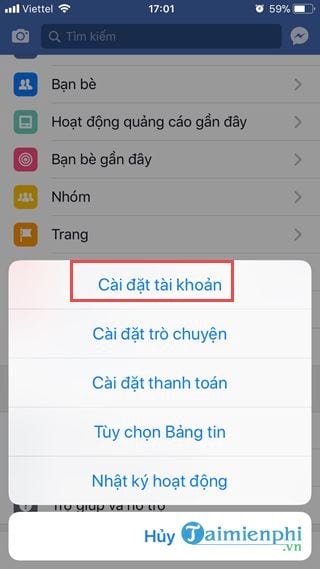
Bước 3: Tiếp theo đó vào mục thông báo, đây chính là nơi chúng ta sẽ thiết lập hiện thông báo sinh nhật trên Facebook trên iPhone.
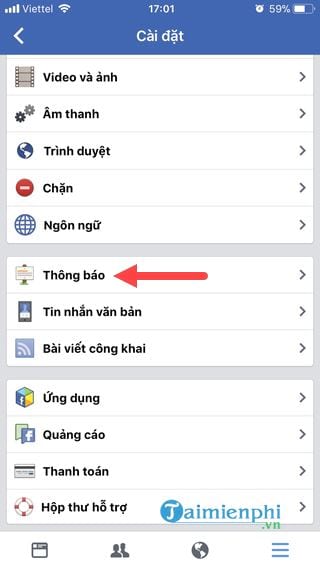
Bước 4: Click tiếp tục vào phần sinh nhật.
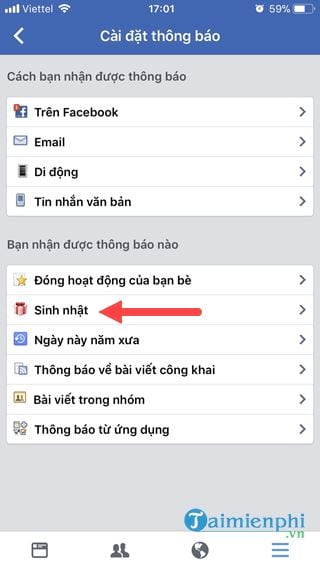
Nếu ở đây chưa tích vào nhận thông báo thì bạn chỉ cần tích vào là xong, và chúng ta đã hoàn tất việc hiện thông báo sinh nhật trên Facebook trên iPhone rồi.
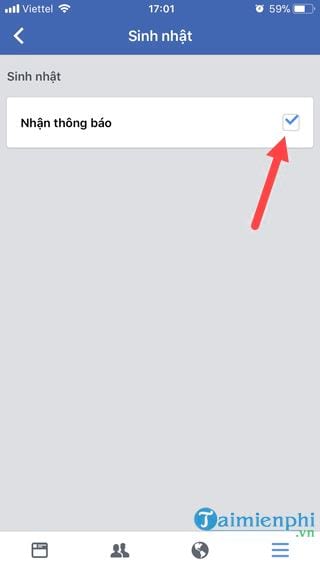
3. Hiện thông báo sinh nhật trên Facebook trên Android
Bước 1: Facebook trên các thiết bị Android được ưu ái hơn nhiều khi chúng ta vào ứng dụng Facebook và nhấn vào biểu tượng gạch ngang như trong hình sẽ thấy phần cài đặt thông báo xuất hiện.
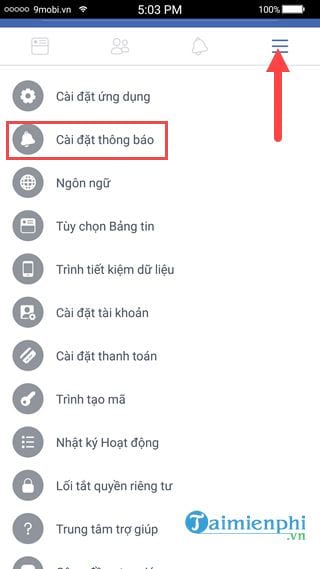
Bước 2: Sau đó bạn vào tiếp phần sinh nhật ở trong đó.
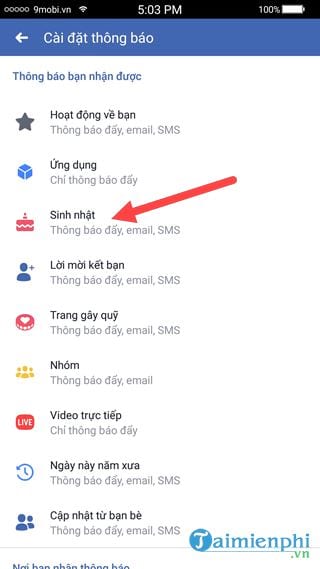
Bước 3: Tại đây bạn có thể tùy chọn nhiều hơn về hiện thông báo sinh nhật trên Facebook so với phiên bản web hay trên iPhone, nhưng điều quan trọng nhất vẫn là phải kích hoạt cho phép thông báo trên Facebook.
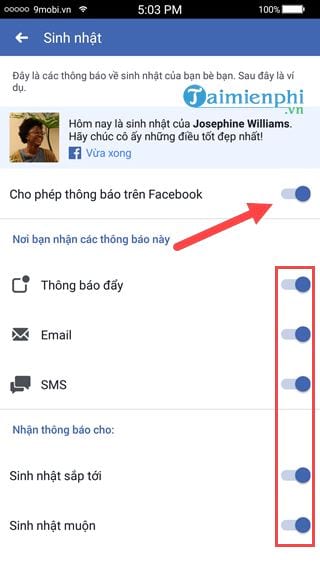
Như vậy với vài thao tác cơ bản thôi bạn đã có thể hiện thông báo sinh nhật trên Facebook cho dù đang sử dụng phiên bản web, điện thoại Android hay và trên iPhone đi chăng nữa. Một tiện ích nhỏ mà không phải ai cũng biết.
Và cũng như Zaidap.com đã nói từ đầu bài trong bài viết này hướng dẫn cách bật thông báo sinh nhật nên nếu không thích các bạn có thể làm ngược lại để tắt thông báo Facebook đi nhé, hoặc ở phiên bản Android với nhiều lựa chọn và tùy chỉnh hơn sẽ giúp bạn kiểm soát hiệu quả hơn về loại thông báo này.
Có rất nhiều tên Facebook hay mà bạn có thể lựa chọn để dùng cho tài khoản Facebook của mình, một số tên Facebook hay về nhiều chủ đề như Tình yêu, chia tay, FA... Bạn có thể sử dụng bất kỳ tên Facebook nào mà mình thấy ấn tượng nhất nhé.
http://thuthuat.taimienphi.vn/cach-hien-thong-bao-sinh-nhat-tren-facebook-29090n.aspx
Facebook là mạng xã hội có rất nhiều video được tải lên hàng ngày, vì thế nếu không có thời gian xem, bạn hãy tải video Facebook về thiết bị của mình để xem dần dần nhé, có nhiều cách giúp bạn tải video Facebook như dùng phần mềm hoặc dùng trình duyệt tích hợp sẵn tính năng download video như Cốc Cốc ...
